
Windows 10 专业版出现无线网络受限、无法上网的问题,通常与网络配置、驱动或路由器设置有关,
可按以下步骤逐步排查解决:
可按以下步骤逐步排查解决:
一、基础排查
检查物理连接与信号
确认无线网卡开关已打开(部分笔记本有物理开关或快捷键,如 Fn + F5)。
查看任务栏无线网络图标,确认连接的 WiFi 信号强度(若信号弱,靠近路由器测试)。
尝试连接其他 WiFi(如手机热点),排除当前网络本身的问题。
重启设备
重启电脑和路由器(关闭路由器电源 30 秒后再开启),刷新网络连接。
二、修复网络配置
禁用并重新启用无线网卡
右键任务栏网络图标 →「打开网络和共享中心」→「更改适配器设置」。
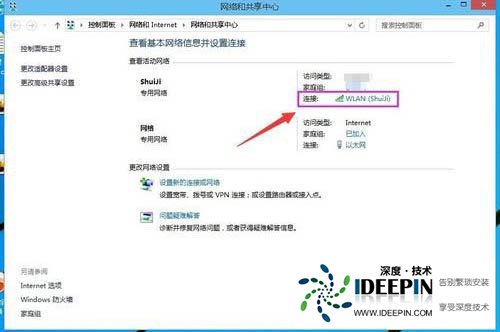
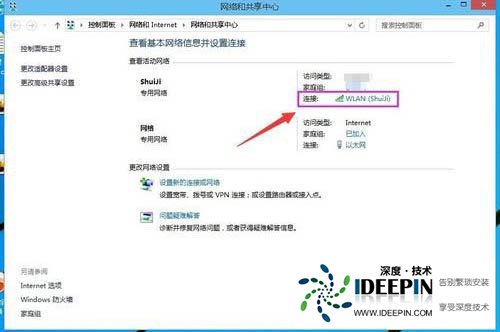
找到无线网卡(通常名为 “WLAN” 或包含 “WiFi”),右键选择「禁用」,等待 10 秒后再右键「启用」。
释放并重置 IP 地址
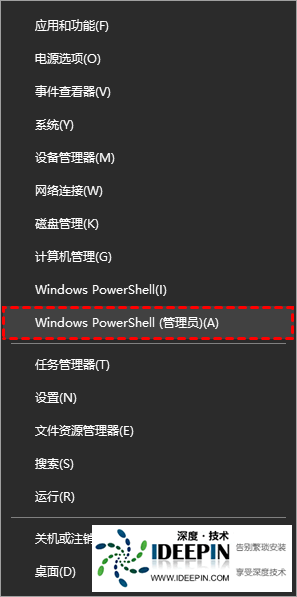
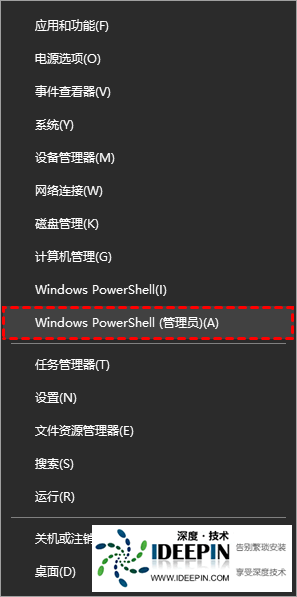
按下 Win + X,选择「Windows PowerShell(管理员)」,依次输入以下命令并回车:
ipconfig /release # 释放当前IP
ipconfig /renew # 重新获取IP
ipconfig /flushdns # 清除DNS缓存
完成后重启电脑测试。
手动设置 DNS 服务器
进入「更改适配器设置」,右键无线网卡 →「属性」→ 双击「Internet 协议版本 4(TCP/IPv4)」。
选择「使用下面的 DNS 服务器地址」,填写公共 DNS(如:
首选 DNS:114.114.114.114
备用 DNS:8.8.8.8),点击「确定」。
三、更新或修复无线网卡驱动
更新驱动程序
按下 Win + X →「设备管理器」→ 展开「网络适配器」。
找到无线网卡(通常含 “Wireless”“WiFi” 等字样),右键选择「更新驱动程序」→「自动搜索驱动程序」。
若系统未找到更新,可到电脑品牌官网(如戴尔、联想)下载对应型号的最新无线网卡驱动手动安装。
卸载并重新安装驱动
若驱动异常,右键无线网卡 →「卸载设备」,勾选 “删除此设备的驱动程序软件”(如有),点击「卸载」。
重启电脑,系统会自动重新安装驱动;或手动安装官网下载的驱动。
四、检查路由器与网络权限
路由器设置排查
登录路由器管理后台(通常在路由器底部标注 IP 和账号,如 192.168.1.1),检查:
是否开启了 “MAC 地址过滤”,若已开启,需将电脑无线网卡 MAC 地址添加到允许列表。
路由器是否设置了 IP 限制或带宽限制,尝试关闭相关限制。
更换路由器信道(在 “无线设置” 中选择 1、6、11 等常用信道,避免信道冲突)。
关闭 VPN 或代理
进入「设置」→「网络和 Internet」→「VPN」,断开所有 VPN 连接。
进入「代理」,关闭 “自动检测设置” 和 “使用代理服务器”。
五、系统服务与防火墙设置
检查关键网络服务
按下 Win + R,输入 services.msc → 确保以下服务状态为「正在运行」,启动类型为「自动」:
WLAN AutoConfig(无线局域网自动配置)
DHCP Client(DHCP 客户端)
DNS Client(DNS 客户端)
若服务未运行,右键选择「启动」。
临时关闭防火墙与安全软件
进入「设置」→「更新和安全」→「Windows 安全中心」→「防火墙和网络保护」,暂时关闭所有网络的防火墙。
若安装了第三方杀毒软件(如 360、火绒),暂时退出后测试网络(排除软件拦截)。
六、高级修复
使用网络疑难解答
右键任务栏网络图标 →「诊断问题」,系统会自动检测并尝试修复网络故障。
重置网络设置
进入「设置」→「网络和 Internet」→「状态」→「网络重置」→「立即重置」,重启电脑后重新连接 WiFi(此操作会清除所有网络配置,需重新输入 WiFi 密码)。
如果以上方法均无效,可能是无线网卡硬件故障,建议通过外接 USB 无线网卡测试,或联系电脑厂商检修。
本文由深度官网(www.ideepin.com)收集整理分享,转载请注明出处!深度系统官网
郑重声明:本文版权归原作者所有,转载文章仅为传播更多信息之目的,如作者信息标记有误,请第一时间联系我们修改或删除,谢谢!